Ottieni una scansione gratuita e controlla se il tuo computer è infetto.
RIMUOVILO SUBITOPer utilizzare tutte le funzionalità, è necessario acquistare una licenza per Combo Cleaner. Hai a disposizione 7 giorni di prova gratuita. Combo Cleaner è di proprietà ed è gestito da RCS LT, società madre di PCRisk.
Che tipo di malware è Pymafka?
Pymafka è il nome di un malware che prende di mira gli utenti Windows, macOS e Linux. La versione di Trojan scaricata ed eseguita da Pymafka dipende dal sistema operativo. Il nome di Pymafka è simile a un pacchetto Python legittimo chiamato pykafka.
I criminali informatici dietro Pymafka sperano che gli utenti che cercano il pacchetto pykafka ne digitino in modo errato il nome e scarichino invece un malware (Pymafka).
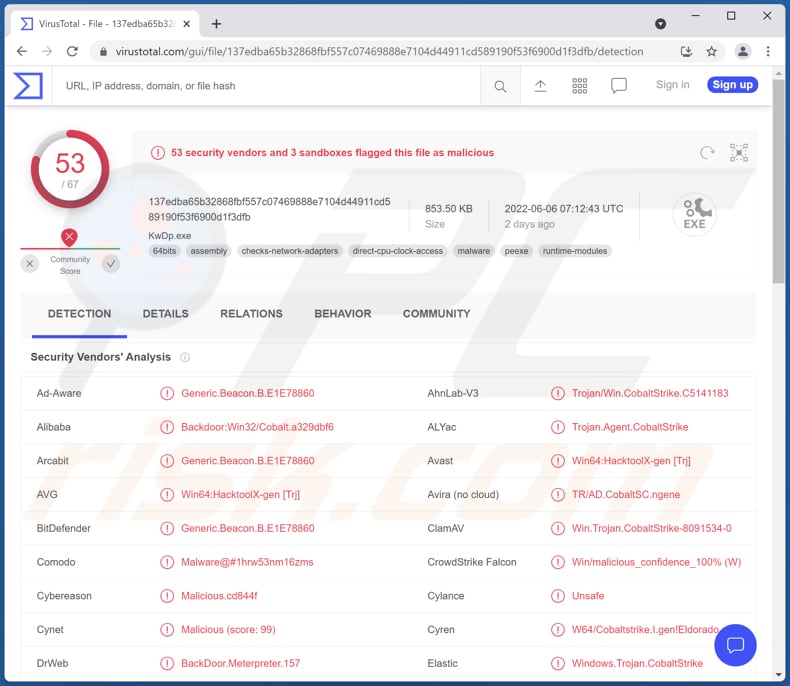
Maggiori informazioni sul malware Pymafka
È noto che Pymafka identifica il sistema operativo (macOS, Windows e Linux) e scarica il rispettivo payload di Cobalt Strike. Il nome dell'eseguibile dannoso scaricato dipende anche dal sistema operativo (Pymafka scarica "win.exe" su Windows e "MacOs" su macOS).
Cobalt Strike è uno strumento di test legittimo utilizzato dalla comunità della sicurezza per simulare gli attacchi. Viene utilizzato per comprendere le vulnerabilità della rete e prevenire possibili attacchi. Sfortunatamente, Cobalt Strike è comunemente usato in modo improprio dai criminali informatici.
I criminali informatici possono utilizzare Cobalt Strike per scaricare ed eseguire payload dannosi (ad esempio, ransomware, malware per il mining di criptovalute), distribuire script PowerShell, registrare sequenze di tasti, acquisire schermate, aggirare l'autenticazione a due fattori e altro ancora. L'uso improprio di Cobalt Strike per scopi dannosi può causare molti danni.
| Nome | Pymafka virus |
| Tipo di minaccia | Trojan, virus per il furto di password, malware bancario, spyware, ransomware |
| Nomi rilevati (Campione Pymafka) | Avast (Other:Malware-gen [Trj]), Combo Cleaner (Trojan.GenericKD.49073326), ESET-NOD32 (Python/TrojanDownloader.Agent.IV), Kaspersky (Trojan-Downloader.Python.Agent.am), Microsoft ( TrojanDownloader:Python/Tnega!MSR), Elenco completo (VirusTotal) |
| Nomi rilevati (Campione Cobalt Strike Windows) | Avast (Win64:HacktoolX-gen [Trj]), Combo Cleaner (Generic.Beacon.B.E1E1E78860), ESET-NOD32 (Win64/CobaltStrike.Beacon.Q), Kaspersky (Backdoor.Win32.Cobalt.ake), Microsoft ( VirTool:Win32/CobaltStrike.F), Elenco completo (VirusTotal) |
| Nomi rilevati (Campione Cobalt Strike macOS) | Avast (MacOS:CobalStrike-G [Trj]), Combo Cleaner (Trojan.GenericKD.39701143), ESET-NOD32 (Una variante di OSX/CobaltStrike.Beacon.B), Kaspersky (HEUR:Trojan.OSX.Agent.gen) , Sophos (OSX/Cobalt-DC), Elenco completo (VirusTotal) |
| Nomi dei processi malevoli (Windows) | KwDp 应用程序 (può variare) |
| App installate | Cobalt Strike |
| Sintomi | Un malware di questo tipo è solitamente progettato per infiltrarsi di nascosto nel computer della vittima e rimanere in silenzio, quindi nessun sintomo particolare è chiaramente visibile su una macchina infetta. |
| Metodi distributivi | Registro di Python Package Index (PyPI). |
| Danni | Password rubate e informazioni bancarie, furto di identità, computer aggiunto a una botnet, file crittografati, perdita di denaro. |
| Rimozione dei malware (Windows) |
Per eliminare possibili infezioni malware, scansiona il tuo computer con un software antivirus legittimo. I nostri ricercatori di sicurezza consigliano di utilizzare Combo Cleaner. Scarica Combo CleanerLo scanner gratuito controlla se il tuo computer è infetto. Per utilizzare tutte le funzionalità, è necessario acquistare una licenza per Combo Cleaner. Hai a disposizione 7 giorni di prova gratuita. Combo Cleaner è di proprietà ed è gestito da RCS LT, società madre di PCRisk. |
Il malware Pymafka in generale
Gli attori delle minacce dietro Pymafka prendono di mira tre diversi sistemi operativi. Usano questo pacchetto Python dannoso per scaricare Cobalt Strike sui computer. Cobalt Strike è comunemente utilizzato dai criminali informatici per distribuire ransomware e altri malware e rubare informazioni sensibili.
Come ha fatto Pymafka a infiltrarsi nel mio computer?
È noto che questo pacchetto Python dannoso è stato trovato nel registro Python Package Index (PyPI). I criminali informatici mirano a indurre gli utenti a scaricare Pymafka invece di Pykafka, una libreria legittima.
Altri metodi popolari per la distribuzione di malware sono l'invio di e-mail contenenti allegati o collegamenti dannosi e il caricamento di file dannosi su siti di distribuzione di software crackati, siti torrent e altre fonti inaffidabili per il download di file/software. Inoltre, i criminali informatici utilizzano programmi di installazione/aggiornamento falsi per indurre gli utenti a scaricare ed eseguire malware.
Come evitare l'installazione di malware?
Utilizzare le pagine ufficiali e i collegamenti diretti per scaricare software o file. L'uso di downloader di terze parti, siti Web ombreggiati e fonti simili può portare a infezioni del computer. Inoltre, non aprire allegati (e collegamenti a siti Web) in e-mail irrilevanti inviate da indirizzi sconosciuti e sospetti.
Utilizza gli strumenti (o le funzioni) forniti dallo sviluppatore ufficiale per aggiornare e attivare il software installato e il sistema operativo. Tieni aggiornato tutto il software. Scansiona regolarmente il tuo computer alla ricerca di minacce. Se ritieni che il tuo computer sia già infetto, ti consigliamo di eseguire una scansione con Combo Cleaner Antivirus per Windows per eliminare automaticamente il malware infiltrato.
Pymafka in esecuzione nel Task Manager come "KwDp 应用程序" (il nome del processo può variare):
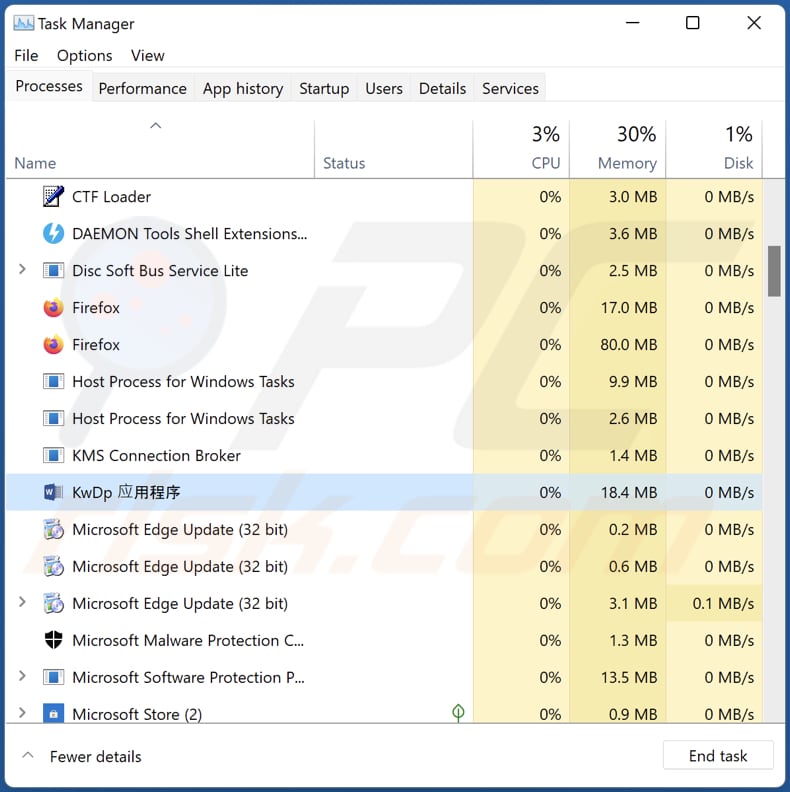
Rimozione automatica istantanea dei malware:
La rimozione manuale delle minacce potrebbe essere un processo lungo e complicato che richiede competenze informatiche avanzate. Combo Cleaner è uno strumento professionale per la rimozione automatica del malware consigliato per eliminare il malware. Scaricalo cliccando il pulsante qui sotto:
SCARICA Combo CleanerScaricando qualsiasi software elencato in questo sito, accetti le nostre Condizioni di Privacy e le Condizioni di utilizzo. Per utilizzare tutte le funzionalità, è necessario acquistare una licenza per Combo Cleaner. Hai a disposizione 7 giorni di prova gratuita. Combo Cleaner è di proprietà ed è gestito da RCS LT, società madre di PCRisk.
Menu:
- Cos'è Pymafka?
- STEP 1. Rimozione manuale del malware Pymafka.
- STEP 2. Controlla se il tuo computer è pulito.
Come rimuovere un malware manualmente?
La rimozione manuale del malware è un compito complicato, in genere è meglio lasciare che i programmi antivirus o antimalware lo facciano automaticamente. Per rimuovere questo malware, ti consigliamo di utilizzare Combo Cleaner Antivirus per Windows.
Se desideri rimuovere manualmente il malware, il primo passo è identificare il nome del malware che si sta tentando di rimuovere. Ecco un esempio di un programma sospetto in esecuzione sul computer dell'utente:

Se hai controllato l'elenco dei programmi in esecuzione sul tuo computer, ad esempio utilizzando task manager e identificato un programma che sembra sospetto, devi continuare con questi passaggi:
 Download un programma chiamato Autoruns. Questo programma mostra le applicazioni che si avviano in automatico, i percorsi del Registro di sistema e del file system:
Download un programma chiamato Autoruns. Questo programma mostra le applicazioni che si avviano in automatico, i percorsi del Registro di sistema e del file system:

 Riavvia il tuo computer in modalità provvisoria:
Riavvia il tuo computer in modalità provvisoria:
Windows XP e Windows 7: Avvia il tuo computer in modalità provvisoria. Fare clic su Start, fare clic su Arresta, fare clic su Riavvia, fare clic su OK. Durante la procedura di avvio del computer, premere più volte il tasto F8 sulla tastiera finché non viene visualizzato il menu Opzione avanzata di Windows, quindi selezionare Modalità provvisoria con rete dall'elenco.

Video che mostra come avviare Windows 7 in "Modalità provvisoria con rete":
Windows 8:
Avvia Windows 8 è in modalità provvisoria con rete: vai alla schermata iniziale di Windows 8, digita Avanzate, nei risultati della ricerca seleziona Impostazioni. Fare clic su Opzioni di avvio avanzate, nella finestra "Impostazioni generali del PC" aperta, selezionare Avvio avanzato.
Fare clic sul pulsante "Riavvia ora". Il computer si riavvierà ora nel "menu Opzioni di avvio avanzate". Fare clic sul pulsante "Risoluzione dei problemi", quindi fare clic sul pulsante "Opzioni avanzate". Nella schermata delle opzioni avanzate, fai clic su "Impostazioni di avvio".
Fare clic sul pulsante "Riavvia". Il tuo PC si riavvierà nella schermata Impostazioni di avvio. Premi F5 per avviare in modalità provvisoria con rete.

Video che mostra come avviare Windows 8 in "modalità provvisoria con rete":
Windows 10: Fare clic sul logo di Windows e selezionare l'icona di alimentazione. Nel menu aperto cliccare "Riavvia il sistema" tenendo premuto il tasto "Shift" sulla tastiera. Nella finestra "scegliere un'opzione", fare clic sul "Risoluzione dei problemi", successivamente selezionare "Opzioni avanzate".
Nel menu delle opzioni avanzate selezionare "Impostazioni di avvio" e fare clic sul pulsante "Riavvia". Nella finestra successiva è necessario fare clic sul pulsante "F5" sulla tastiera. Ciò riavvia il sistema operativo in modalità provvisoria con rete.

ideo che mostra come avviare Windows 10 in "Modalità provvisoria con rete":
 Estrai l'archivio scaricato ed esegui il file Autoruns.exe.
Estrai l'archivio scaricato ed esegui il file Autoruns.exe.

 Nell'applicazione Autoruns fai clic su "Opzioni" nella parte superiore e deseleziona le opzioni "Nascondi posizioni vuote" e "Nascondi voci di Windows". Dopo questa procedura, fare clic sull'icona "Aggiorna".
Nell'applicazione Autoruns fai clic su "Opzioni" nella parte superiore e deseleziona le opzioni "Nascondi posizioni vuote" e "Nascondi voci di Windows". Dopo questa procedura, fare clic sull'icona "Aggiorna".

 Controlla l'elenco fornito dall'applicazione Autoruns e individuare il file malware che si desidera eliminare.
Controlla l'elenco fornito dall'applicazione Autoruns e individuare il file malware che si desidera eliminare.
Dovresti scrivere per intero percorso e nome. Nota che alcuni malware nascondono i loro nomi di processo sotto nomi di processo legittimi di Windows. In questa fase è molto importante evitare di rimuovere i file di sistema.
Dopo aver individuato il programma sospetto che si desidera rimuovere, fare clic con il tasto destro del mouse sul suo nome e scegliere "Elimina"

Dopo aver rimosso il malware tramite l'applicazione Autoruns (questo garantisce che il malware non verrà eseguito automaticamente all'avvio successivo del sistema), dovresti cercare ogni file appartenente al malware sul tuo computer. Assicurati di abilitare i file e le cartelle nascoste prima di procedere. Se trovi dei file del malware assicurati di rimuoverli.

Riavvia il computer in modalità normale. Seguendo questi passaggi dovresti essere in grado di rimuovere eventuali malware dal tuo computer. Nota che la rimozione manuale delle minacce richiede competenze informatiche avanzate, si consiglia di lasciare la rimozione del malware a programmi antivirus e antimalware.
Questi passaggi potrebbero non funzionare con infezioni malware avanzate. Come sempre è meglio evitare di essere infettati che cercare di rimuovere il malware in seguito. Per proteggere il computer, assicurati di installare gli aggiornamenti del sistema operativo più recenti e utilizzare un software antivirus.
Per essere sicuro che il tuo computer sia privo di infezioni da malware, ti consigliamo di scannerizzarlo con Combo Cleaner Antivirus per Windows.
Domande Frequenti (FAQ)
Il mio computer è stato infettato dal malware Pymafka, devo formattare il mio dispositivo di archiviazione per sbarazzarmene?
I malware come Pymafka possono essere rimossi senza formattare il dispositivo di archiviazione. Può essere ottenuto seguendo le istruzioni fornite nella nostra guida alla rimozione.
Quali sono i maggiori problemi che un malware può causare?
Perdita monetaria, perdita di accesso agli account online, crittografia dei dati, furto di identità, infezioni del computer aggiuntive e altri problemi. Dipende dalle capacità del malware.
Qual è lo scopo del malware Pymafka?
È noto che Pymafka rilascia Cobalt Strike su dispositivi infetti. Può infettare i sistemi operativi Windows, Linux e macOS.
In che modo un malware si è infiltrato nel mio computer?
Questo particolare malware viene distribuito tramite il registro Python Package Index (PyPI). Inoltre, il malware può infiltrarsi in un computer tramite file o collegamenti dannosi ricevuti tramite email o tramite file scaricati da pagine di distribuzione di software craccate e altre fonti inaffidabili, download drive-by e programmi di installazione/aggiornamento falsi
Combo Cleaner mi proteggerà dai malware?
Sì, Combo Cleaner è in grado di rilevare ed eliminare quasi tutti i malware conosciuti. Se un computer è infetto da malware di fascia alta, deve essere scansionato utilizzando una scansione completa del sistema. In caso contrario, il software antivirus non sarà in grado di rilevare il malware che si nasconde in profondità nel sistema operativo.
Condividi:

Tomas Meskauskas
Esperto ricercatore nel campo della sicurezza, analista professionista di malware
Sono appassionato di sicurezza e tecnologia dei computer. Ho un'esperienza di oltre 10 anni di lavoro in varie aziende legate alla risoluzione di problemi tecnici del computer e alla sicurezza di Internet. Dal 2010 lavoro come autore ed editore per PCrisk. Seguimi su Twitter e LinkedIn per rimanere informato sulle ultime minacce alla sicurezza online.
Il portale di sicurezza PCrisk è offerto dalla società RCS LT.
I ricercatori nel campo della sicurezza hanno unito le forze per aiutare gli utenti di computer a conoscere le ultime minacce alla sicurezza online. Maggiori informazioni sull'azienda RCS LT.
Le nostre guide per la rimozione di malware sono gratuite. Tuttavia, se vuoi sostenerci, puoi inviarci una donazione.
DonazioneIl portale di sicurezza PCrisk è offerto dalla società RCS LT.
I ricercatori nel campo della sicurezza hanno unito le forze per aiutare gli utenti di computer a conoscere le ultime minacce alla sicurezza online. Maggiori informazioni sull'azienda RCS LT.
Le nostre guide per la rimozione di malware sono gratuite. Tuttavia, se vuoi sostenerci, puoi inviarci una donazione.
Donazione
▼ Mostra Discussione